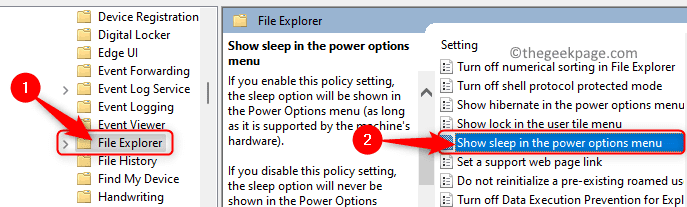ვინდოუსის 10 მომხმარებელი უჩივის საკითხს, რომლის წინაშეც დგებიან, როდესაც გახსნას ცდილობენ ვინდოუსის დამცველი მათ კომპიუტერზე. ყოველთვის, როდესაც ისინი ცდილობენ გახსნან ვინდოუსის დამცველი მათ შესაბამის სისტემებზე, ვინდოუსის დამცველი არ იხსნება და ნაცვლად ამისა, ჩნდება შეცდომის შეტყობინება, რომელშიც ნათქვამია:ეს აპი გამორთულია ჯგუფის პოლიტიკის მიერ“. მიჰყევით ამ ორ შეკეთებას და პრობლემა მალე მოგვარდება.
დაფიქსირება -1 ჯგუფის პოლიტიკის შესწორება-
გამორთვა "გამორთეთ Windows Defender Antivirus”დან ადგილობრივი ჯგუფის პოლიტიკის რედაქტორი უნდა გადაწყვიტოს ეს საკითხი.
1. დაჭერა ვინდოუსის გასაღები + R გაშვება გაიქეცი ფანჯარა თქვენს კომპიუტერში.
2. აკრიფეთ ეს ბრძანება ამ ფანჯარაში Run და შემდეგ დააჭირეთ შედი.
gpedit.msc

ადგილობრივი ჯგუფის პოლიტიკის რედაქტორი გაიხსნება ფანჯარა.
3. Როდესაც ადგილობრივი ჯგუფის პოლიტიკის რედაქტორი გაიხსნება, გააფართოეთ მარცხენა მხარე ამ გზით-
კომპიუტერის კონფიგურაცია> ადმინისტრაციული შაბლონები> Windows კომპონენტები> Windows Defender Antivirus
4. მარჯვენა მხარეს ადგილობრივი ჯგუფის პოლიტიკის რედაქტორი ფანჯარა, გადაახვიეთ ქვემოთ.
5. შემდეგ, ორჯერ დააწკაპუნეთ "გამორთეთ Windows Defender Antivirus“.
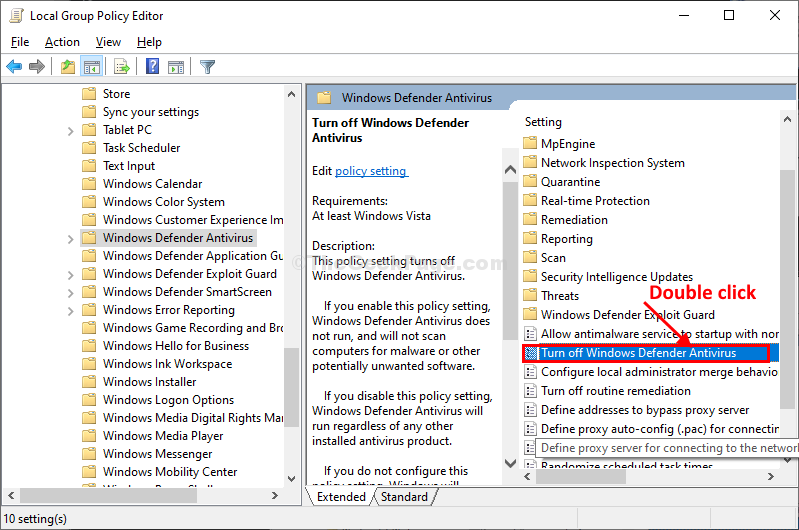
6. შიგნით გამორთეთ Windows Defender Antivirus ფანჯარა, დააჭირეთ "ინვალიდი”პოლიტიკის პარამეტრების გამორთვა.
7. მას შემდეგ რაც გააკეთებთ ყველაფერს, დააჭირეთ ღილაკს „მიმართვა”და”კარგი”თქვენს კომპიუტერში ცვლილებების შესანახად.
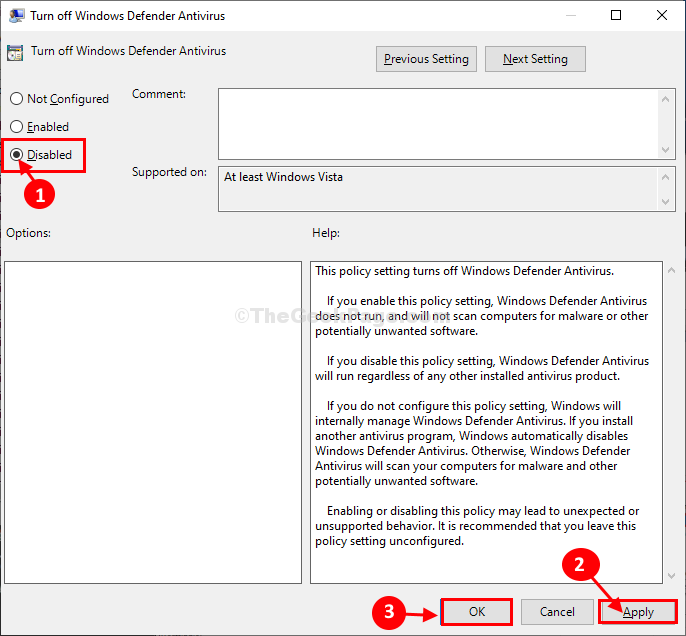
დახურვა ადგილობრივი ჯგუფის პოლიტიკის რედაქტორი ფანჯარა.
Რესტარტი თქვენს კომპიუტერში, რათა ცვლილებები ძალაში შევიდეს.
თქვენი კომპიუტერის გადატვირთვის შემდეგ შეეცადეთ გახსნათ ვინდოუსის დამცველი ისევ თქვენს კომპიუტერში. გადადით შემდეგ გამოსწორებაზე, თუ პრობლემა გამეორდება.
Fix-2 შეცვალეთ რეესტრის რედაქტორი-
იშლებაDisableAntiSpyware ” გასაღები საწყისი რეესტრის რედაქტორი შეიძლება თქვენთვის გამოდგეს.
ᲨᲔᲜᲘᲨᲕᲜᲐ–
სანამ მთავარ შესწორებას მიხვალთ, ჩვენ გირჩევთ შექმნათ რეესტრის სარეზერვო ასლი თქვენს კომპიუტერში. გახსნის შემდეგ რეესტრის რედაქტორი, დააკლიკეთ "ფაილი” > “ექსპორტი”სარეზერვო ასლის შესაქმნელად.
თუ რამე არასწორად მოხდა, შეგიძლიათ მიიღოთ თქვენი რეესტრი, სარეზერვო ასლის შემოტანით.
1. დაჭერა ვინდოუსის გასაღები + R გაშვება გაიქეცი ფანჯარა თქვენს კომპიუტერში.
2. Როდესაც გაიქეცი გამოდის ფანჯარა, აკრიფეთ „რეგედიტი”იქ, და შემდეგ დააჭირეთ”კარგი”გახსნას რეესტრის რედაქტორი ფანჯარა.

3. შიგნით რეესტრის რედაქტორი ფანჯარა, მარცხენა მხარეს, გადადით ამ ადგილას-
კომპიუტერი \ HKEY_LOCAL_MACHINE \ SOFTWARE \ პოლიტიკა \ Microsoft \ Windows Defender
4. მარჯვენა მხარეს რეესტრის რედაქტორი ფანჯარაში შეამჩნევთგამორთეთ Anti Spyware" გასაღები.
5. მარჯვენა ღილაკით დააჭირეთ ღილაკს ”გამორთეთ Anti Spyware”ღილაკს და შემდეგ დააჭირეთ ღილაკს”წაშლა”თქვენი კომპიუტერიდან გასაღების გასასტუმრებლად.
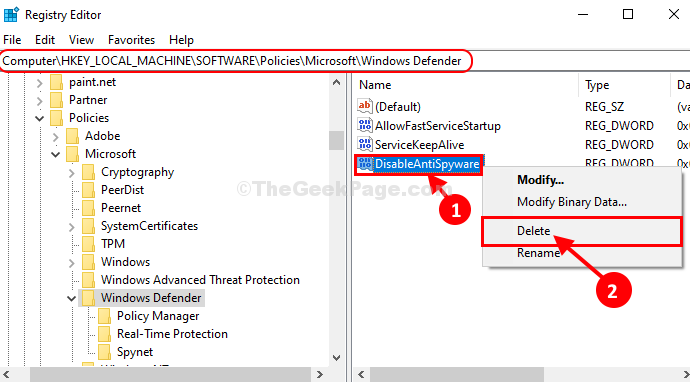
6. Დააკლიკეთ "დიახ”წაშლის პროცესის დასადასტურებლად.

გასაღების წაშლის შემდეგ, დახურეთ ღილაკი რეესტრის რედაქტორი ფანჯარა.
გადატვირთეთ თქვენს სისტემაში შეინახეთ ცვლილებები.
თქვენი კომპიუტერის გადატვირთვის შემდეგ, სცადეთ გახსნა ვინდოუსის დამცველი თქვენს კომპიუტერში. იგი უნდა გაიხსნას ყოველგვარი პრობლემების გარეშე.
თქვენი პრობლემა უნდა გადაწყდეს.